Mặc dù thao tác trên máy tính nhiều nhưng không phải ai cũng biết cách tạo file trên máy tính như thế nào để đơn giản nhanh chóng nhất. Cùng TechNews tham khảo các cách tạo file trên máy tính vô cùng đơn giản mà bạn hoàn toàn có thể tự thực hiện được qua bài viết sau đây!
File trong máy tính là gì?
File tài liệu hay còn gọi là tập tin chính là tập hợp các dữ liệu do người dùng tạo nên từ máy tính. Với các file này sẽ giúp cho người dùng có thể lưu trữ và chỉnh sửa dữ liệu của mình một cách thuận tiện và dễ dàng nhất. Đặc biệt File có nhiều loại như file word, file ảnh, file excel, file PowerPoint,… Dù cho là loại file nào thì bạn cũng hoàn toàn có thể lưu trữ nó trên tất cả các ổ dữ liệu của máy tính.
Thư mục hay folder chính là một tệp tin gồm nhiều các file nhỏ giúp người dùng dễ dàng sắp xếp và tìm kiếm các file tài liệu có nội dung tương đồng. Và hi bạn sử dụng thư mục thì tất cả những file nhỏ trong thư mục này nó sẽ nằm trong sự quản lý của thư mục lớn.
Vì sao nên tạo file trên máy tính?
Việc tạo file trên máy tính có tác dụng gì? Vì sao nên tạo file trên máy tính?
- Tạo tệp tin trên máy tính giúp bạn dễ dàng tìm kiếm các tài liệu cần thiết.
- Hỗ trợ lưu trữ tài liệu trên máy tính dễ dàng.
- Khi bạn biết cách tạo file trong thư mục thì bạn sẽ dễ dàng phân loại các tài liệu có nội dung tương đồng.
- Sắp xếp dữ liệu một cách rõ ràng, phù hợp với việc sửa chữa, tìm kiếm tài liệu sau đó.
Do đó, nếu như bạn thường xuyên sử dụng máy tính thì bạn nên biết cách tạo file trên máy tính.
3 cách tạo file trên máy tính vô cùng đơn giản
Việc tạo file trên máy tính có nhiều cách. Dưới đây là 3 cách tạo file trên máy tính thông dụng và đơn giản nhất:
Cách tạo file trên máy tính bằng thao tác với chuột
Đây được xem là một cách tạo file trên máy tính đơn giản nhất cho người sử dụng. Thao tác tạo file này có thể ứng dụng với cách tạo file tài liệu trên máy tính và cách tạo file ảnh trên máy tính. Bạn cần thực hiện theo các bước sau để tạo file trên máy tính.
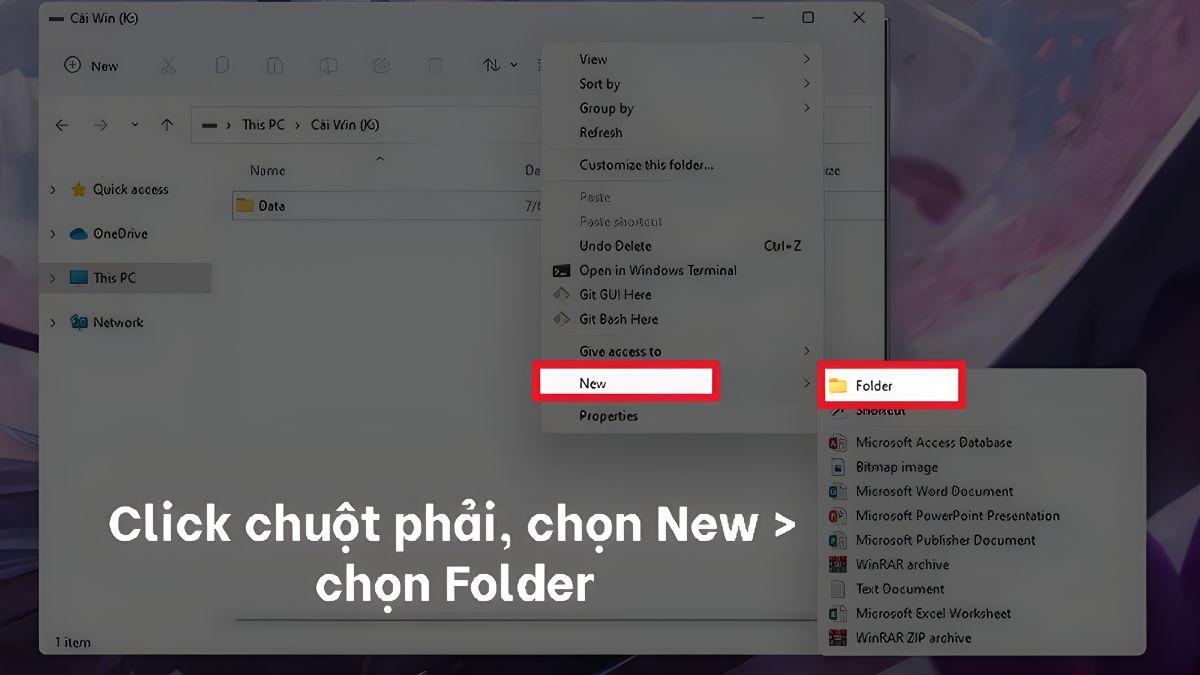
Bước 1: Đầu tiên mở máy tính và truy cập vào ổ bạn muốn tại file mới, đây cũng sẽ là nơi lưu trữ dữ liệu mới mà bạn thêm vào sau này. Bước 2: Tiếp theo đó bạn nhấn chuột phải tại ổ đĩa bạn đã lựa chọn. Bước 3: Sau khi một danh sách thao tác hiện lên, thì lúc này bạn tìm và chọn mục new, tiếp theo đó bạn nhấn chọn Folder - đây sẽ là một thư mục mới tại ổ đĩa bạn đã lựa chọn. Bước 4: Bước 3 sau khi đã hoàn thành, ở mục mới này sẽ được đặt tên tự động là New folder. Và bạn cần nhấn chuột phải, tiếp theo đó chọn Rename để đổi tên thư mục sao cho phù hợp với mục đích sử dụng vào lưu trữ của bạn.
Chú ý: Để dễ dàng trong quá trình tìm kiếm sau này thì bạn nên đặt tên thư mục liên quan đến nội dung của các file.
Sử dụng phím tắt để tạo file trên máy tính
Sử dụng phím tắt để tạo file, thư mục được xem là một cách khá đơn giản. Bạn hoàn toàn có thể thực hiện cách tạo file trên máy tính bằng phím tắt theo các bước sau đây:

Bước 1: Đầu tiên bạn mở máy tính và truy cập vào ổ mà bạn muốn sử dụng để lưu trữ dữ liệu mới. Bước 2: Tiếp theo đó tại ổ bạn muốn tạo file mới, bạn cần phải di chuyển chuột đến đúng vị trí mà bạn muốn tạo lập file mới. Bước 3: Và sau khi con trỏ chuột đã ở vị trí thích hợp, thì bạn tiến hành nhấn tổ hợp phím Ctrl + Shift + N để tạo file thư mục mới. Bước 4: Bước 3 sau khi đã hoàn thành, mục mới này sẽ được đặt tên tự động là New folder. Và lúc này, bạn có thể nhấn phím F2 để đổi tên thư mục sao cho phù hợp với mục đích sử dụng vào lưu trữ của bạn. Chú ý: Bạn nên đặt tên thư mục liên quan đến nội dung của các file và bạn sẽ thêm vào đó để dễ dàng trong quá trình tìm kiếm sau này.
Cách tạo file trên máy tính sử dụng Ribbon Menu
Để tạo file mới trên máy tính sử dụng Ribbon Menu, bạn cần thực hiện theo lần lượt các bước sau:
Bước 1: Đầu tiên mở máy tính lên, truy cập vào ổ dữ liệu mà bạn muốn tạo file mới. Bước 2: Ở trên thanh công cụ của ổ đĩa này, nhấn chọn mục New ở góc trên bên trái màn hình. Bước 3: Tại mục New, thì bạn chọn nhấn Folder để tạo thư mục mới. Kết thúc bước này thì sẽ có một thư mục có tên là New folder được tạo lập. Bước 4: Cũng giống như hai cách trên, bạn cần đổi tên folder để dễ dàng hơn trong quá trình lưu trữ, sử dụng và tìm kiếm. Và để đổi tên thư mục, bạn ấn phím tắt F2 hoặc chọn thư mục và kích vào chuột phải rồi chọn Rename.
Trên đây là các cách tạo file trên máy tính vô cùng đơn giản mà ai cũng có thể tự làm được, hy vọng rằng bài viết này sẽ vô cùng hữu ích cho bạn. Chúc bạn thành công!


